Exécuter une commande
La tâche Exécuter une commande peut servir à exécuter des instructions de ligne de commande spécifiques sur le client. L'administrateur peut spécifier l'entrée de ligne de commande à exécuter.
Sélectionnez l'une des options suivantes pour créer une tâche client :
•Cliquez sur Tâches > Nouveau > ![]() Tâche client.
Tâche client.
•Cliquez sur Tâches >, sélectionnez le type de tâche souhaité, puis cliquez sur Nouvelle > ![]() Tâche client.
Tâche client.
•Cliquez sur le périphérique cible dans Ordinateurs et sélectionnez ![]() Tâches >
Tâches > ![]() Nouvelle tâche.
Nouvelle tâche.
Les commandes sont exécutées sans accès à l'environnement de bureau. Par conséquent, les commandes avec des exigences sur l'interface graphique de l'application peuvent échouer. |
Vous pouvez utiliser la tâche Exécuter une commande avec les commandes ecmd. Pour plus de renseignements, visitez l'article suivant de la base de connaissances article.
Système d'exploitation |
La commande s'exécute en tant qu'utilisateur |
Répertoire de travail par défaut |
Emplacements réseau accessibles |
La commande sera exécutée dans |
|---|---|---|---|---|
Windows |
Local System |
C:\Windows\Temp |
Uniquement les emplacements dans le domaine actuel et disponibles pour le système local de l'utilisateur |
Invite de commande (cmd.exe) |
MacOS ou Linux |
root |
/tmp |
Uniquement si l'emplacement est monté et disponible pour l'utilisateur racine |
Console |
General
Dans la section De base, saisissez des informations générales sur la tâche, telles que le nom et la description (facultatif). Cliquez sur Sélectionner les balises pour attribuer des balises.
Dans le menu contextuel Tâche, sélectionnez le type de tâche que vous souhaitez créer et configurer. Si vous avez sélectionné un type de tâche spécifique avant de créer une nouvelle tâche, la tâche est présélectionnée en fonction de votre choix précédent. La tâche (voir la liste de toutes les tâches) définit les paramètres et le comportement de la tâche.
Paramètres
•Ligne de commande à exécuter : saisissez la ligne de commande à exécuter sur le ou les clients.
•Répertoire de travail : saisissez un répertoire dans lequel la ligne de commande ci-dessus sera exécutée.
Vous pouvez taper une commande multiligne. Limites maximales de longueur de commande : •La console Web peut traiter jusqu'à 32 768 caractères. Si vous copiez-collez une commande plus longue, elle coupe la fin sans le signaler. •Linux et macOS peut traiter toute la longueur de la commande. Windows a une limitation qui impose un maximum de 8 191 caractères. |
•Pour exécuter un script local qui se trouve sur un client dans C:\Users\user\script.bat suivez les étapes ci-après : 1.Créez une nouvelle tâche client et sélectionnez la commande Exécuter. 2.Dans la section Paramètres, entrez : Ligne de commande à exécuter : call script.bat 3.Cliquez sur Terminer, créez un déclencheur et sélectionnez des clients cibles. •Pour exécuter une commande multilignes afin de redémarrer un service Windows à distance (remplacer service_name par le nom du service, par exemple wuauserv pour le service de mise à jour de Windows) : net stop service_name net start service_name |
Synthèse
Passez en revue le résumé des paramètres configurés, puis cliquez sur Terminer. La tâche client est alors créée et une petite fenêtre s'ouvre :
•Cliquez sur Créer un déclencheur (recommandé) pour spécifier les cibles de tâche client (ordinateurs ou groupes) et le déclencheur.
•Si vous cliquez sur Fermer, vous pouvez créer un déclencheur ultérieurement : cliquez sur l'instance de la tâche client et sélectionnez ![]() Exécuter maintenant dans le menu contextuel.
Exécuter maintenant dans le menu contextuel.
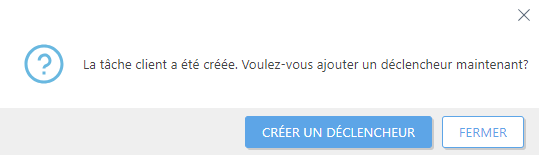
Dans Tâches, vous pouvez voir la barre d'indicateur de progression, l'icône d'état et les détails pour chaque tâche créée.
Examinez la sortie de la tâche Exécuter la commande
1.Cliquez sur Tâches , puis sur la tâche Afficher les détails > Exécutions ; ensuite, cliquez sur une ligne du tableau ![]() Historique.
Historique.
2.La colonne Message de suivi contient les premiers 255 caractères de la sortie de la tâche Exécuter la commande. Vous pouvez créer des rapports et traiter ces données à partir de plusieurs ordinateurs. Vous pouvez télécharger une sortie plus importante sous la forme d'un journal Log Collector dans Ordinateur Détails > Journaux > Log Collector.